
Lark Polska Sp. z o.o. zastrzega sobie prawo do wprowadzania zmian w urządzeniu
bez wcześniejszego powiadomienia.
www.lark.com.pl
Instrukcja obsługi
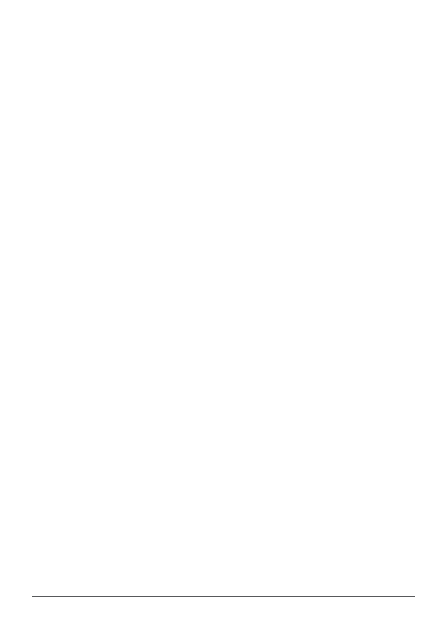
Dziękujemy za wybór nawigacji Lark FreeBird życzymy
satysfakcji z jej użytkowania
Prosimy zapoznać się z instrukcją przed rozpoczęciem użytkowania
urządzenia i zachować ją do wglądu na później
?
?
?
?
e
ę
Wygl d grafiki/ animacji w urz dzeniu zale y od wersji oprogramowania
i mo
ró ni si od przedstawionego w instrukcji!
ą
ą
ż
ż
ż ć
Producent zastrzega sobie możliwość wprowadzania zmian w urządzeniu,
jak i w instrukcji bez wcześniejszego powiadomienia.
Wygląd poszczególnych ekranów menu może się różnić od rzeczywistego
w Twoim urządzeniu.
Aktualizowane wersje instrukcji będą umieszczane na stronie
www.lark.com.pl.
Prosimy odwoływać się do strony www.lark.com.pl w przypadku pytań lub
wątpliwości dotyczących obsługi urządzenia.
Uwaga!
1
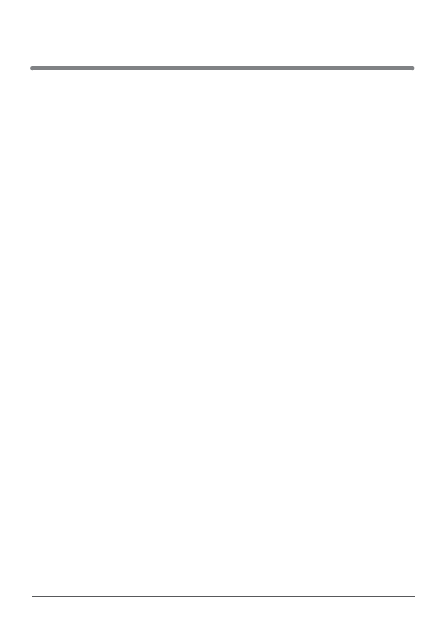
Spis treści
2
Wskazówki dotycz
Obsługa urz
ące bezpieczeństwa i prawidłowej eksploatacji . . . . . . . . . 3
ądzenia . . . . . . . . . . . . . . . . . . . . . . . . . . . . . . . . . . . . 11
Wprowadzenie do obsługi urządzenia. . . . . . . . . . . . . . . . . . . . . . . . . . 5
Podłączenie urządzenia GPS do komputera . . . . . . . . . . . . . . . . . . . . . . 20
ązywanie problemów . . . . . . . . . . . . . . . . . . . . . . . . . . . . . . . . 22
m
. . . . . . . . . . . . . . . . . . . . . . . . . . . . . . . . . . . 24
Instalacja oprogramowania USB ACTIVESYNC . . . . . . . . . . . . . . . . . . . . . . . . . . . . . . . . 20
Rozwi
Para etry techniczne
ądzenia. . . . . . . . . . . . . . . . . . . . . . . . . . . . . . . . . . . . . . . . . . . . . . . . . . . . . . . 5
Co jest w pudełku? . . . . . . . . . . . . . . . . . . . . . . . . . . . . . . . . . . . . . . . . . . . . . . . . . . . . . . 5
Budowa urządzenia . . . . . . . . . . . . . . . . . . . . . . . . . . . . . . . . . . . . . . . . . . . . . . . . . . . . . 6
Ładowanie urządzenia . . . . . . . . . . . . . . . . . . . . . . . . . . . . . . . . . . . . . . . . . . . . . . . . . . . 8
Instalacja uchwytu samochodowego . . . . . . . . . . . . . . . . . . . . . . . . . . . . . . . . . . . . . . . . . 8
Podłączenie urządzenia (motocykl). . . . . . . . . . . . . . . . . . . . . . . . . . . . . . . . . . . . . . . . . . 9
Uruchomienie urządzenia GPS . . . . . . . . . . . . . . . . . . . . . . . . . . . . . . . . . . . . . . . . . . . . . 10
Podłączenie urządzenia GPS do komputera . . . . . . . . . . . . . . . . . . . . . . . . . . . . . . . . . . . 10
Włączanie i w
. . . . . . . . . . . . . . . . . . . . . . . . . . . . . . . . . . . . . . . . . . . . . . . . . . . 11
Nawigacja. . . . . . . . . . . . . . . . . . . . . . . . . . . . . . . . . . . . . . . . . . . . . . . . . . . . . . . . . . . . . 12
Odtwarzanie muzyki . . . . . . . . . . . . . . . . . . . . . . . . . . . . . . . . . . . . . . . . . . . . . . . . . . . . . 12
Odtwarzanie plików wideo . . . . . . . . . . . . . . . . . . . . . . . . . . . . . . . . . . . . . . . . . . . . . . . . 13
Przeglądanie plików tekstowych . . . . . . . . . . . . . . . . . . . . . . . . . . . . . . . . . . . . . . . . . . . . 13
Ustawienia . . . . . . . . . . . . . . . . . . . . . . . . . . . . . . . . . . . . . . . . . . . . . . . . . . . . . . . . . . . . 15
Cechy urz
yłączanie
Reset systemu . . . . . . . . . . . . . . . . . . . . . . . . . . . . . . . . . . . . . . . . . . . . . . . . . . . . . . . . . 11
Rysik . . . . . . . . . . . . . . . . . . . . . . . . . . . . . . . . . . . . . . . . . . . . . . . . . . . . . . . . . . . . . . . . 11
ądanie zdjęć . . . . . . . . . . . . . . . . . . . . . . . . . . . . . . . . . . . . . . . . . . . . . . . . . . . . . . 14
Bluetooth . . . . . . . . . . . . . . . . . . . . . . . . . . . . . . . . . . . . . . . . . . . . . . . . . . . . . . . . . . 15
ł śności . . . . . . . . . . . . . . . . . . . . . . . . . . . . . . . . . . . . . . . . . . . . . . . . . . 16
Ustawienia podświetlenia ekranu . . . . . . . . . . . . . . . . . . . . . . . . . . . . . . . . . . . . . . . . 16
daty i c
. . . . . . . . . . . . . . . . . . . . . . . . . . . . . . . . . . . . . . . . . . . . . . . 16
Poziom naładowania akumulatora . . . . . . . . . . . . . . . . . . . . . . . . . . . . . . . . . . . . . . . 17
Ustawienia języka. . . . . . . . . . . . . . . . . . . . . . . . . . . . . . . . . . . . . . . . . . . . . . . . . . . . 17
Wybór nawigacji . . . . . . . . . . . . . . . . . . . . . . . . . . . . . . . . . . . . . . . . . . . . . . . . . . . . . 17
Informacje o systemie. . . . . . . . . . . . . . . . . . . . . . . . . . . . . . . . . . . . . . . . . . . . . . . . . 18
. . . . . . . . . . . . . . . . . . . . . . . . . . . . . . . . . . . . . . . . . . 18
Ustawienia USB . . . . . . . . . . . . . . . . . . . . . . . . . . . . . . . . . . . . . . . . . . . . . . . . . . . . . 19
Przegl
Regulacja g o
Ustawienia
zasu
Kalibracja ekranu dotykowego
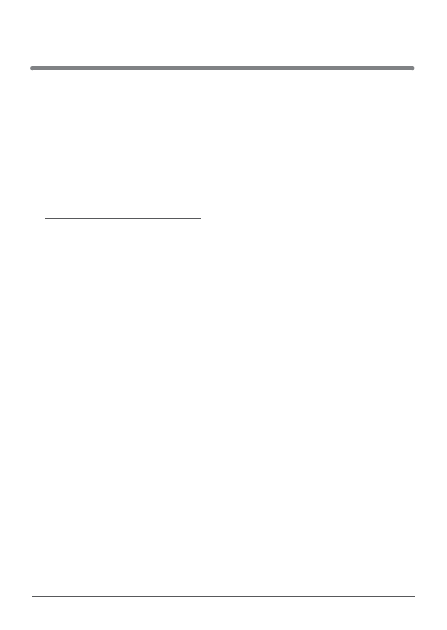
Szanowni Państwo.
Informujemy, iż oprogramowanie nawigacyjne LarkMap* znajduje się w pamięci
wewnętrznej urządzenia (pamięci FLASH). Wszelkie zmiany dokonane w tej pamięci (takie
jak wykasowanie plików, zmiana nazw plików, dogrywanie plików nieznanego pochodzenia)
mogą spowodować nieodwracalne uszkodzenie oprogramowania oraz utratę praw
licencyjnych. Informujemy, iż zgodnie z warunkami gwarancji (karta gwarancyjna pkt. 14
podpunkt b.) firma Lark Polska nie odpowiada w żaden sposób za utracone dane z winy
użytkownika (w tym pliki licencyjne znajdujące się w pamięci wewnętrznej urządzenia).
W przypadku utracenia plików licencyjnych (usunięcia plików z pamięci wewnętrznej
urządzenia) użytkownik może uzyskać pomoc jedynie w przypadku wcześniejszego
zarejestrowania oprogramowania na stronie producenta
. Instrukcje
wykonania rejestracji produktu znajdą państwo w pudełku z zestawem, a także na:
www.larkmap.pl
http://www.larkmap.pl/download.htm
?
?
?
?
?
?
?
Ponosisz pełną odpowiedzialność i ryzyko związane z użytkowaniem urządzenia
nawigacyjnego GPS oraz prowadzeniem samochodu.
Pamiętaj, aby nie obsługiwać urządzenia w trakcie prowadzenia pojazdu.
Nie odrywaj uwagi od sytuacji na drodze w trakcie jazdy.
Musisz być zawsze w pełni świadom sytuacji na drodze, warunków pogodowych
i innych czynników wpływających na bezpieczeństwo w ruchu drogowym oraz
dostosowywać do nich styl jazdy.
Urządzenie/oprogramowanie nawigacyjne zostało stworzone, by wspomagać
wytyczanie trasy. Korzystanie z niego nie może być nigdy traktowane jako
usprawiedliwienie w przypadku złamania przepisów drogowych lub spowodowania
kolizji czy wypadku.
Instalując urządzenie w samochodzie upewnij się, że nie będzie zasłaniało
kierowcy pola widzenia ani kolidowało z przyrządami sterowniczymi samochodu.
Nigdy nie montuj urządzenia w miejscu, gdzie znajdują się poduszki powietrzne
lub bezpośrednio nad nimi.
Nie zostawiaj urządzenia na desce rozdzielczej.
Producent oraz gwarant nie ponoszą żadnej odpowiedzialności za przydatność
urządzenia i jego oprogramowania do konkretnych celów oraz za następstwa
ich wyboru i użytkowania.
Użytkownik winien zapoznać się z aktualnym stanem technologii GPS oraz jej
ograniczeniami. Gwarant nie ponosi odpowiedzialności zwłaszcza za
szczegółowość i precyzję map.
PROSIMY O NIEINGEROWANIE W PAMIĘĆ WEWNĘTRZNĄ URZĄDZENIA. W CELU
DOGRANIA PLIKÓW MULTIMEDIALNYCH (TAKICH JAK NP. JPG, WMA, WMV
I INNE) PROSIMY O KORZYSTANIE Z ZEWNĘTRZNEJ PAMIĘCI (KARTY microSD).
Ostrzeżenie!
Uwaga!
?
?
Wskazówki dotyczące bezpieczeństwa i prawidłowej eksploatacji
*Dotyczy tylko urządzeń z zainstalowaną aplikacją LarkMap.
3
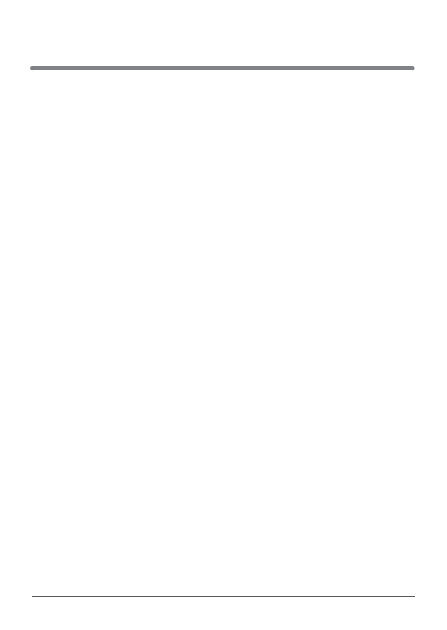
Ważne wskazówki
Uwaga
1. Chroń urządzenie przed kurzem, wilgocią, wodą, wysokimi i bardzo niskimi
temperaturami oraz silnymi wstrząsami, upadkiem itp.
2. Uderzenie czy wgniecenie obudowy może spowodować poważne, nieodwracalne
uszkodzenie urządzenia lub baterii.
3. Naładuj baterię lub podłącz urządzenie do zasilacza samochodowego, jeżeli:
Wskaźnik zużycia baterii wskazuje jej znaczne wyczerpanie
Urządzenie samo się wyłącza, wyłącza się zaraz po jego włączeniu
Urządzenie nie reaguje na naciskanie przycisków.
4. Nie odłączaj urządzenia od komputera w trakcie kopiowania, zapisywania czy
przenoszenia plików – może to spowodować uszkodzenie danych oraz urządzenia!
5. Użytkownik jest zobowiązany do właściwego zabezpieczenia ważnych danych (kopie na
różnych nośnikach itp.). Gwarant nie ponosi odpowiedzialności za utratę jakichkolwiek
danych spowodowaną nieprawidłowym działaniem urządzenia czy jego uszkodzeniem!
Ważne dane powinny być archiwizowane na co najmniej dwóch nośnikach!
6. Aby zminimalizować ryzyko utraty danych, chroń urządzenie przed silnymi polami
elektromagnetycznymi; nie przechowuj go w pobliżu telewizora, głośników, telefonu
komórkowego itp.
7. Chroń słuch. Lekarze ostrzegają, że długotrwałe słuchanie zbyt głośnej muzyki przez
słuchawki może uszkadzać słuch.
8. Zachowaj szczególną ostrożność, gdy słuchasz muzyki, prowadząc samochód.
Odcięcie od zewnętrznych bodźców może grozić niebezpieczeństwem. Staraj się nie
słuchać zbyt głośnej muzyki.
Odtwarzacz multimedialny, będący jedną z funkcji urządzenia, może być używany
jedynie do odtwarzania utworów, do których użytkownik posiada prawa autorskie lub
zakupił/otrzymał od właściciela takich praw zgodę na korzystanie z utworu. Użytkownik,
który łamie prawa autorskie, może zostać pociągnięty do odpowiedzialności karnej,
zgodnie ze stosownymi regulacjami prawnymi
?
?
?
Wskazówki dotyczące bezpieczeństwa i prawidłowej eksploatacji
4

Cechy urządzenia
Co jest w pudełku?
?
?
?
?
?
?
?
?
?
?
?
?
wysokiej czułości odbiornik
łączenia bezprzewodowej, stereofonicznej słuchawki
poprzez port USB
Urządzenie nawigacyjne z 3,5-calowym ekranem TFT-LCD, 320x240 pikseli
Wbudowany 1,5W głośnik, głośność regulowana z poziomu menu
Łatwy w obsłudze, intuicyjny ekran dotykowy
Wbudowany,
Wbudowana antena GPS
Bluetooth do pod
Slot na karty pamięci microSD
Odtwarzanie plików audio i wideo
Możliwość odczytu plików tekstowych
Wymienny akumulator litowo-jonowy
Możliwość ładowania
lub z gniazdka zapalniczki w samochodzie
(załączona ładowarka samochodowa)
GPS
Obs
wmv, wma, bmp, jpeg, png, gif, txt
ługiwane formaty:
Lark FreeBird 35AT
Uchwyt do mocowania na szybie samochodu
Ładowarka samochodowa
Uchwyt do mocowania na motorze
Wprowadzenie do obsługi urządzenia
5
Akumulator litowo-jonowy
Rysik
Motocyklowa stacja dokująca

Budowa urządzenia
ą
ą
Front urz dzenia
Tył urz dzenia
Używanie karty pamięci microSD
Aby założyć kartę pamięci zdejmij pokrywę i wyciągnij baterię. Włóż kartę do slotu
i maksymalnie dopchnij, aby poprawnie się osadziła w slocie.
Jeżeli
Karta microSD może zostać umieszczona w slocie tylko w jeden sposób.
?
?
?
NIGDY nie wyjmuj karty ze slotu, gdy urz dzenie jest w czone.
musisz wyj
kart – wy cz najpierw urz dzenie, a nast pnie wyjmij
kart ze slotu.
ą
łą
ąć
ę
łą
ą
ę
ę
Wprowadzenie do obsługi urządzenia
Ekran dotykowy
Głośnik
6
Pokrywa baterii /
karty pamięci
Slot na karty microSD
potrzebne, je i chce się
zastosowac dodatkową
mapę lub inne dane
(muzyka, filmy itp.)
śl

Lewa strona urządzenia
Prawa strona urządzenia
Aby włączyć lub wyłączyć urządzenie naciśnij przycisk
.
POWER
Wprowadzenie do obsługi urządzenia
Port Mini-USB
Używany do transmisji
danych z komputerem
Przycisk POWER
7
Reset

Ładowanie urządzenia
Instalacja uchwytu samochodowego
Aby naładować akumulator, wtyczkę kabla USB lub ładowarki samochodowej umieść
w złączu USB urządzenia. Akumulator będzie się ładować niezależnie od tego, czy
urządzenie jest włączone czy wyłączone.
1. Jeśli używasz urządzenia w czasie jego ładowania, proces ładowania będzie trwał
dłużej.
2. Po zakończeniu ładowania lub aby przerwać ładowanie, odłącz kabel od
urządzenia.
3. Nie zgniataj akumulatora, nie wrzucaj go do ognia itd. grozi to pożarem lub
porażeniem prądem.
4. Gdy użytkujesz urządzenie w samochodzie, zalecamy podłączenie ładowarki
samochodowej do urządzenia na stałe (szczególnie podczas dłuższych podróży).
5. Jeżeli to możliwe, ułóż kabel zasilający tak, aby nie utrudniał dostępu do innych
urządzeń pojazdu.
śnij gumę do czystej powierzchni szyby i przekręć dźwignię, aby „przyssać”
uchwyt do szyby
Użyj pokręteł, aby dostosować pozycję urządzenia do swoich potrzeb
Instalując urządzenie w samochodzie upewnij się, że nie będzie zasłaniało
kierowcy pola widzenia ani kolidowało z przyrządami sterowniczymi samochodu.
Nigdy nie montuj urządzenia w miejscu, gdzie znajdują się poduszki powietrzne
lubbezpośrednio nad nimi.
Krok 1
Doci
Krok 2
?
?
Wprowadzenie do obsługi urządzenia
8

Podłączenie urządzenia (motocykl)
Instrukcja instalacji motocyklowej stacji dokującej oraz schemat
podłączenia zasilania
Instalacja urządzenia w stacji dokującej.
Instalacja stacji dokującej do kierownicy
motocykla.
Podpowiedź: koniec rysika może zostać użyty jako śrubokręt.
Podpowiedź: do montażu stacji dokującej należy
użyć klucza do śrub.
Podpowiedź: podczas instalacji upewnij się, że stacja nie będzie przesłaniała widoku
podczas jazdy oraz nie będzie utrudniała prowadzenia pojazdu.
Przekręć pokrętło numer 1 w taką pozycję, jak na ilustracji.
Przygotuj 4 śruby oraz 4 nakrętki. Znajdziesz je w torebce dołączonej do zestawu.
Umieść nakrętki oraz śruby zgodnie z strzałkami przedstawionymi na ilustracji.
Pamietaj, że platforma mocująca musi znaleźć się pod kablem, którym prowadzone
jest napięcie. Wsuń platformę mocującą tak, aby gniazdo połączeniowe zasilania
wraz z kablem zasilającym znajdowały się na wierzchu. Przykręć śruby oraz
nakrętki śrubokrętem.
1. Włóż urządzenie do uchwytu.
2. Z tyłu urządzenia znajduje się śruba mocująca.
Dokręć ją śrubokrętem.
1. Ustaw uchwyt w żądanej, wygodnej dla kierowcy pozycji.
2. Odkręć śruby mocujące uchwyt do kierownicy.
3. Umieść koniec uchwytu na kierownicy i dokręć śruby mocujące.
Krok 1
Krok
Krok
?
?
?
2
3
Wprowadzenie do obsługi urządzenia
9
Śruba
mocująca
Nakrętka
Śruba
Osłona przeciwsłoneczna
Uchwyt do
mocowania
na motorze
Pokrętło
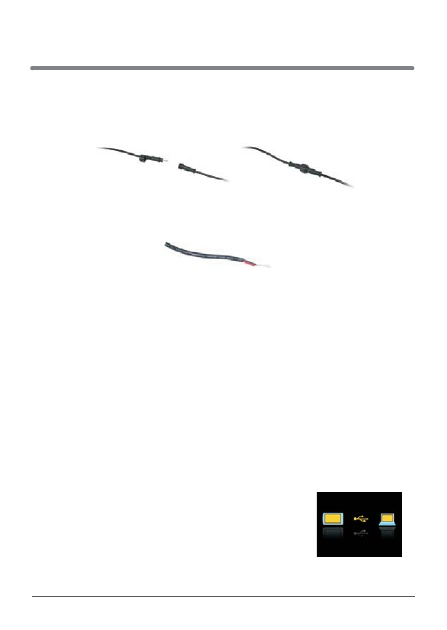
4
5
Krok
Krok
1. Połącz końcówkę wychodzącą ze stacji dokującej do zasilacza z zestawu, zgodnie
z grafiką przedstawioną poniżej.
2. W celu zabezpieczenia skręć oba elementy nakrętką.
1. Podłącz końcówki kabla zasilającego do instalacji elektrycznej w motocyklu.
Proszę zwrócić uwagę na biegunowość (czerwony +, czarny -).
ć się na otwartym terenie bez dużych
przeszkód w pobliżu.
Trzymaj urządzenie stabilnie, aż do uzyskania sygnału z czterech satelit, następnie
zaprogramuj podróż.
Zaleca się wychwycenie sygnału z satelity przed umieszczeniem urządzenia
w samochodzie.
Po zainstalowaniu oprogramowania ActiveSync
podłącz urządzenie GPS do komputera
przy pomocy kabla USB mini-A A (nie dołączony do
zestawu, dostępny powszechnie w sprzedaży).
?
?
?
Pierwsze uruchomienie GPS powinno odby
Podłączenie zasilania do stacji dokującej
Podłączenie zasilania do stacji dokującej
Uwaga!
Podpowiedź: Niewłaściwe podłączenie zasilania do instalacji elektrycznej w motocyklu
może spowodować zwarcie i uszkodzenia układów elektrycznych w urządzeniu oraz
motocyklu. Jeżeli nie masz doświadczenia w tego typu operacjach, radzimy zlecić
montaż zasilania w warsztacie.
Odpowiedzialność za prawidłowość i bezpieczeństwo montażu urządzenia na
motocyklu spoczywa na użytkowniku. Radzimy zlecić montaż serwisowi
motocyklowemu.
Uruchomienie urządzenia GPS
Podłączenie urządzenia GPS do komputera
(patrz str. 40)
Wprowadzenie do obsługi urządzenia
10
Końcówka kabla zasilającego
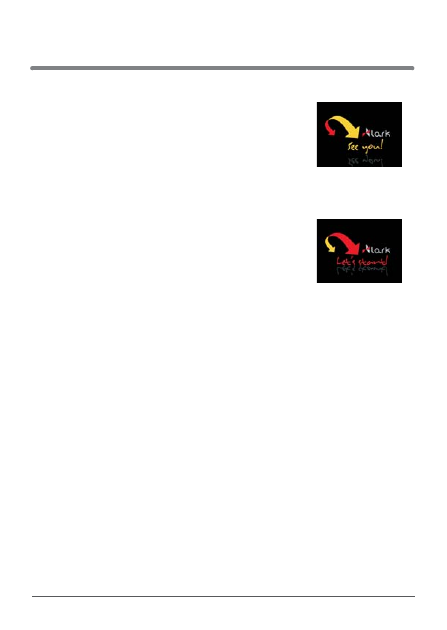
Włączanie i wyłączanie
Uwaga!
Jeśli akumulator jest wyczerpany, urządzenie
nie włączy się (w takim przypadku podłącz je
do zasilania).
Reset systemu
Rysik
Niezapisane dane zostaną utracone, kiedy zresetujesz system.
Uwaga!
Naciśnij przycisk
ojawi się ekran powitalny.
POWER,
MENU
POWER.
RESET
p
ądzenie działa w trybie nawigacji,
odtwarzania muzyki lub filmu możesz wrócić do menu
głównego, naciskając przycisk
.
W celu całkowitego wyłączenia urządzenia naciśnij
i przytrzymaj przycisk
W przypadku zawieszenia się systemu użyj rysika, aby wcisnąć przycisk
znajdujący się na prawym boku urządzenia tuż pod złączem USB.
Rysik jest umieszczony na tylnej ściance urządzenia.
1. Pojedyncze kliknięcie
Jeden raz dotknij ekranu przy pomocy rysika.
2. Podwójne kliknięcie
Dwukrotnie szybko dotknij ekranu przy pomocy rysika.
3. Przeciąganie
Dotknij ekranu w punkcie początkowym, a następnie nie odrywając rysika od
ekranu przesuń go do miejsca docelowego.
W czasie, gdy urz
Obsł
urządzenia
uga
11
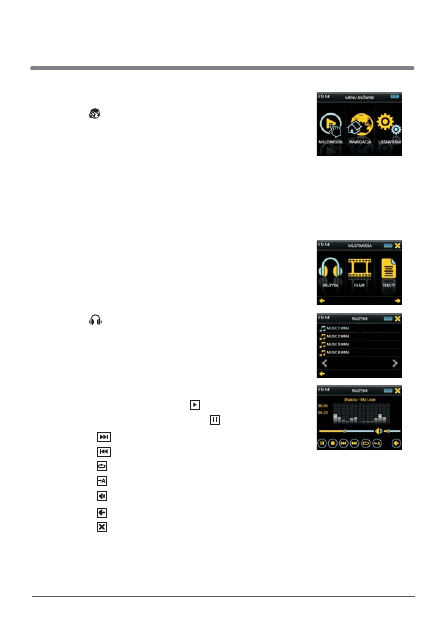
N
A
MULTIMEDIA
AWIGACJ
Odtwarzanie muzyki
Uwaga!
Pliki mp3 przed zgraniem do pamięci urządzenia należy skonwertować do formatu
wma. Wszelkie informacje nt. konwertowania plików mp3 można znaleźć w Internecie.
Dotknij , aby przejść do trybu
Po wybraniu trybu NAWIGACJA uruchomi się
automatycznie program nawigacyjny LarkMap
(dotyczy tylko urządzeń z zainstalowaną aplikacją
LarkMap).
ł
ą
ż
ż
łą
Urządzenie może odtwarzać pliki WAV, WMA.
Pliki mp3 przed zgraniem na kartę pamięci należy
skonwertować do formatu wma, np. darmowym
oprogramowaniem dostępnym w Internecie.
Dotknij , aby przejść do trybu
1. Po wybraniu trybu Muzyka wyświetli się lista
z katalogiem microSD oraz Resident Flash.
2. Wybierz folder zawierający pliki audio, następnie
kliknij plik, który ma być odtworzony. Wybrany
plik zostanie dodany do listy, aby rozpocząć
odtwarzanie utworu dwukrotnie kliknij na niego.
3. Aby odtworzyć muzykę kliknij .
aby odtwarzać pliki kolejno.
Kliknij , aby wrócić do poprzedniego ekranu.
Kliknij
, aby wrócić do menu głównego.
NAWIGACJA.
MUZYKA.
Szczegó y dotycz ce u ytkowania aplikacji LarkMap znajdziesz w Przewodniku
U ytkownika, który jest do czony do zestawu.
Aby wstrzymać odtwarzanie kliknij .
Kliknij , aby przejść do następnego pliku.
Kliknij , aby przejść do poprzedniego pliku.
Kliknij , aby powtarzać odtwarzanie.
Kliknij ,
Kliknij , aby dostosować głośność odtwarzanego utworu.
Obsł
urządzenia
uga
12
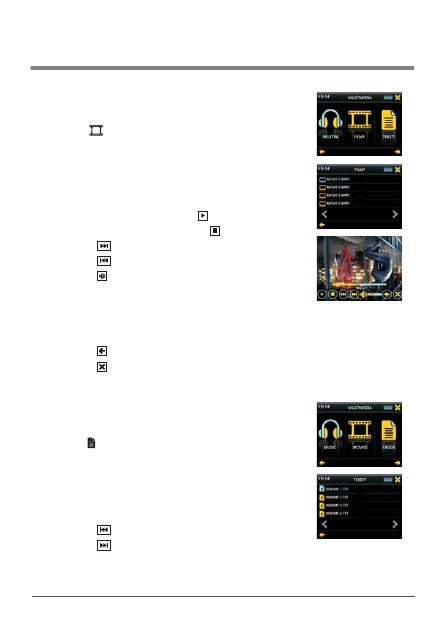
Odtwarzanie
P
plików wideo
rzeglądanie plików tekstowych
Urządzenie może odtwarzać pliki WMV.
Dotknij , aby przejść do trybu
1. Po wybraniu trybu FILMY wyświetli się lista
z katalogiem microSD oraz Resident Flash.
2. Wybierz folder zawierający pliki wideo, następnie
kliknij plik, któryma być odtworzony. Wybrany
plik zostanie dodany do listy, aby rozpocząć
odtwarzanie utworu dwukrotnie kliknij na niego.
3. Aby odtworzyć plik wideo kliknij .
Aby wstrzymać odtwarzanie kliknij .
Kliknij , aby przejść do następnego pliku.
Kliknij , aby przejść do poprzedniego pliku.
Kliknij , aby dostosować głośność odtwarzanego
utworu.
Kliknij ekran dwukrotnie, aby przejść do trybu
pełnoekranowego.
Kliknij ekran dwukrotnie, aby wrócić do zwykłego
trybu odtwarzania filmów.
Kliknij , aby wrócić do poprzedniego ekranu.
Kliknij
, aby wrócić do menu głównego.
W urządzeniu możesz przeglądać pliki tesktowe TXT.
Dotknij , aby przejść do trybu
1. Po wybraniu trybu TEKSTY wyświetli się lista
z katalogiem microSD oraz Resident Flash.
2. Wybierz folder zawierający pliki TXT, następnie
kliknij plik, któryma być wyświetlony. Wybrany plik
zostanie dodany do listy, aby go otworzyć dwukrotnie
kliknij na niego.
Kliknij , aby przejść do poprzedniej strony.
Kliknij , aby przejść do następnej strony.
FILMY.
TEKSTY.
Obs
urządzenia
ługa
13
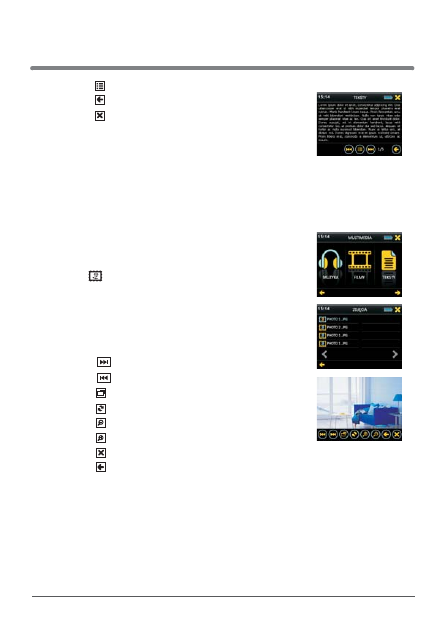
Kliknij , aby wyświetlić zakładkę.
Kliknij , aby wrócić do poprzedniego ekranu.
Kliknij
, aby wrócić do menu głównego.
W urządzeniu możesz przeglądać obrazy zapisane
w formacie BMP, GIF, JPEG, PNG.
Dotknij , aby przejść do trybu
1. Po wybraniu trybu ZDJĘCIA wyświetli się lista
z katalogiem microSD oraz Resident Flash.
2. Wybierz folder zawierający pliki graficznie, następnie
kliknij plik, który ma być wyświetlony. Wybrany plik
zostanie dodany do listy, aby wyświetlić zdjęcie
dwukrotnie kliknij na niego.
Kliknij , obejrzeć kolejne zdjęcie.
Kliknij , obejrzeć poprzednie zdjęcie.
Kliknij , aby przejść do trybu pełnoekranowego.
Kliknij , obrócić zdjęcie.
Kliknij , aby pomniejszyć zdjęcie.
Kliknij , aby powiększyć zdjęcie.
Kliknij , aby wrócić do poprzedniego ekranu.
Kliknij , aby zamknąć aplikację i wrócić do menu głównego.
ZDJĘCIA.
Przeglądanie zdjęć
Uwaga!
W trybie pełnoekranowym urządzenie wyświetla zdjęcia automatycznie.
Obs
urządzenia
ługa
14
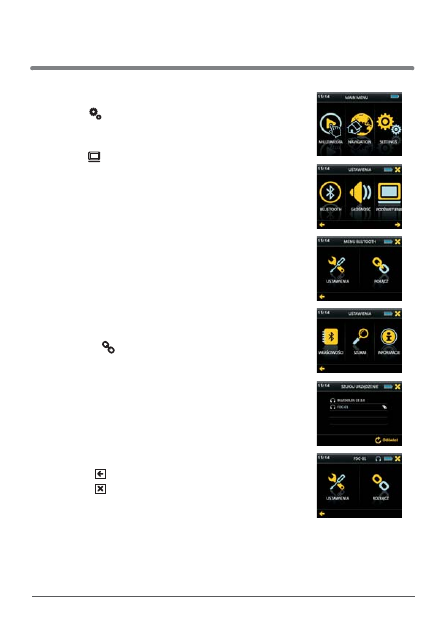
Ustawienia
Bluetooth
Uwaga!
Po połączeniu GPS-a ze słuchawką Bluetooth, głośnik
GPS-a zostanie automatycznie wyłączony.
Dotknij , aby przejść do menu
Dotknij , aby wejść do trybu
Urządzenie może zostać sparowane tylko ze
stereofoniczną słuchawką Bluetooth (wykrywa
telefony komórkowe, ale nie może zostać z nimi
sparowane).
1. Dotknij ikonki “Ustawienia”
2. Dotknij ikonki “Wyszukaj urządzenie”
3. Wybierz oznaczenie słuchawki Bluetooth
i dotknij , aby sparować urządzenia.
4. Po udanym sparowaniu urządzeń, pojawi się
taki ekran:
5. Po sparowaniu obu urządzeń, możesz korzystać
ze słuchawki Bluetooth.
6. Kliknij , aby wrócić do poprzedniego ekranu.
Kliknij
, aby wrócić do menu głównego.
USTAWIENIA.
BLUETOOTH.
Obs
urządzenia
ługa
15
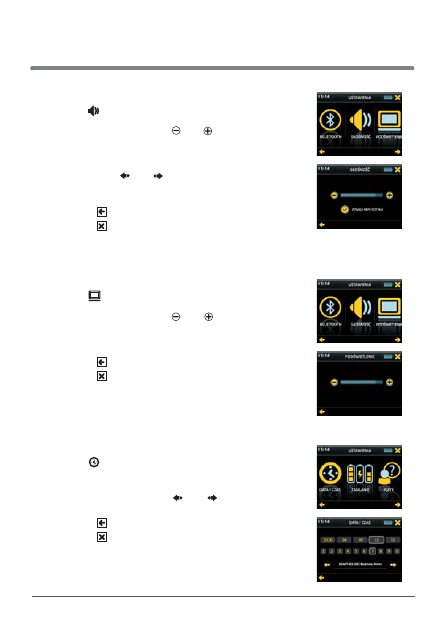
Regulacja g o no ci
Ustawienia podświetlenia ekranu
Ustawienie daty i czasu
ł ś
ś
Dotknij , aby wejść do trybu
1. Przy pomocy przycisków oraz ustaw
głośność na żądanym poziomie. Możesz też
przeciągnąć pasek przewijania, aby wybrać
żądany poziom głośności.
2. Przyciskami oraz wybierz dźwięk, jaki
chcesz, aby urządzenie wydawało dźwięk przy
dotknięciu ekranu.
3. Kliknij , aby wrócić do poprzedniego ekranu.
Kliknij , aby wrócić do menu głównego.
Dotknij , aby wejść do trybu
1. Przy pomocy przycisków oraz dostosuj
jasność ekranu do swoich wymagań. Możesz też
przeciągnąć pasek przewijania, aby ustawić
żądany
poziom jasności ekranu.
2. Kliknij , aby wrócić do poprzedniego ekranu.
Kliknij
, aby wrócić do menu głównego.
Dotknij , aby wejść do trybu
1. Ustaw rok, miesiąc, dzień i godzinę.
2. Przy pomocy przycisków oraz ustaw strefę
czasową.
3. Kliknij , aby wrócić do poprzedniego ekranu.
Kliknij
, aby wrócić do menu głównego.
GŁOŚNOŚĆ.
PODŚWIETLENIE.
CZAS.
Obs
urządzenia
ługa
16
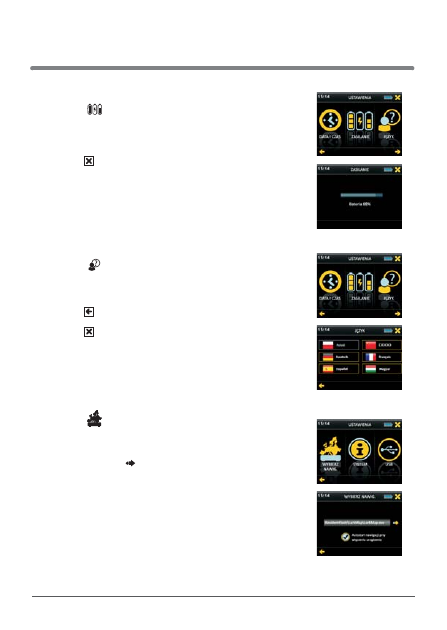
ZASILANIE.
JĘZYK.
Dotknij , aby wejść do trybu
Na ekranie wyświetli się aktualny poziom
naładowania akumulatora.
Kliknij
, aby wrócić do menu głównego.
Dotknij , aby wejść do trybu
Wybierz język, w jakim ma być uruchamiane
menu urządzenia.
Kliknij , aby wrócić do poprzedniego ekranu.
Kliknij
, aby wrócić do menu głównego.
Dotknij , aby przejść do trybu
.
A
ć
ś
ę
, wyświetli się lista z folderami
zapisanymi w pamięci urządzenia oraz na
karcie microSD.
ś
ś
ż
ę
ą
ć
Urządzenie umożliwia automatyczny start programu
nawigacyjnego (LarkMap) po włączeniu urządzenia.
WYBIERZ NAWIG
by ustawi domy lny program do nawigacji.
1. Kliknij ikonk
2. Wybierz plik LarkMap.exe.
Domy lna cie ka dost pu powinna wygl da
w ten sposób:
ResidentFlash\LarkMap\LarkMap.exe
Poziom naładowania akumulatora
Ustawienia języka
Wybór nawigacji
Obs
urządzenia
ługa
17
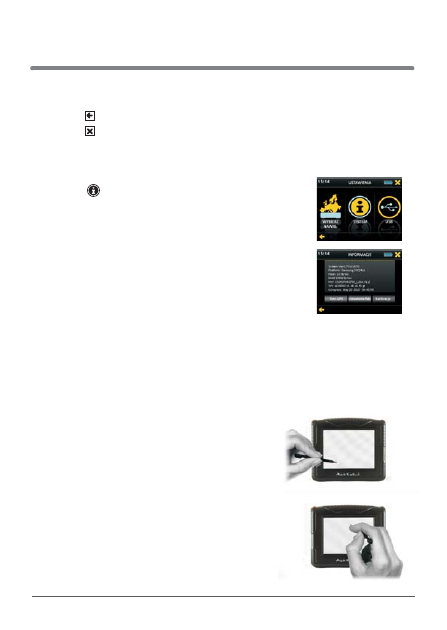
Aby ustawić taką opcję, zaznacz opcję:
„Autostart nawigacji przy włączeniu urządzenia”.
Kliknij
, aby wrócić do poprzedniego ekranu.
Kliknij
, aby wrócić do menu głównego.
Dotknij , aby wejść do trybu
W tym trybie wyświetlone są aktualne informacje
dotyczące urządzenia oraz pozycjonowania GPS.
Możliwa jest też kalibracja ekranu dotykowego,
zresetowanie odbiornika GPS i przywrócenie
ustawień fabrycznych.
Dotknij przycisk
, aby wyświetlić strumień
odbioru sygnału z satelitów.
W tym trybie wyświetlone są również aktualne
informacje dotyczące pozycjonowania GPS.
Dotknij przycisk
, a następnie
wybierz opcję TAK. Rozpocznie się proces przywracania ustawień fabrycznych.
1. Dotknij przycisk
, aby
uruchomić kalibrację ekranu.
2. Wybierz TAK, aby rozpocząć kalibrację ekranu.
Używając rysika dotykaj środka kursora
(krzyżyka). Kursor będzie się przemieszczał,
za każdym razem dotykaj rysikiem jego środka.
3. Po zakończeniu kalibracji ekran kalibracji
zamknie się automatycznie.
Je li proces kalibracji si nie powiedzie, ca a
procedura b dzie powtarzana a do skutku.
INFORMACJE.
Test GPS
Test Gps
Ustawienia fabryczne
Ustawienia fabryczne
Kalibracja ekranu dotykowego
Kalibracja ekranu
ś
ę
ł
ę
ż
Informacje o systemie
UWAGA!
Niezapisane dane zostaną utracone, kiedy zresetujesz system.
Obs
urządzenia
ługa
18
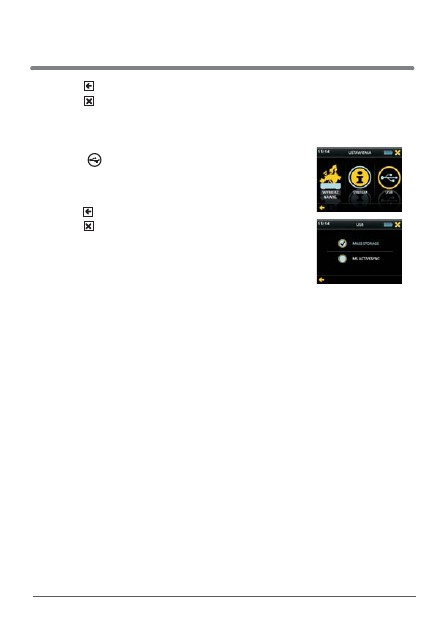
Kliknij
, aby wrócić do poprzedniego ekranu.
Kliknij
, aby wrócić do menu głównego.
Dotknij , aby wejść do trybu
Wybierz opcję:
“Dysk wymienny” lub “Tryb ActiveSync”
Kliknij
, aby wrócić do poprzedniego ekranu.
Kliknij
, aby wrócić do menu głównego.
USB.
Ustawienia USB
Obs
urządzenia
ługa
19
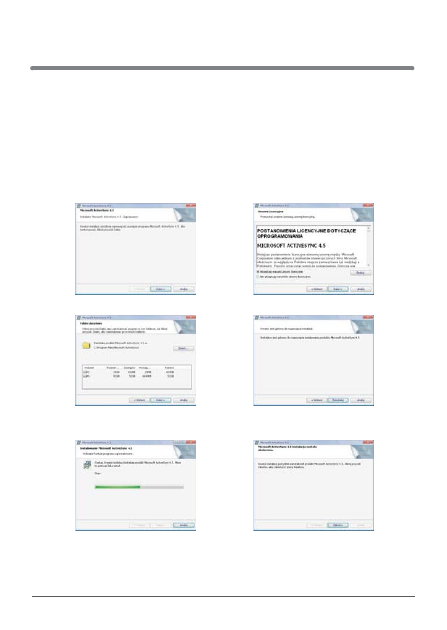
Instalacja oprogramowania USB ACTIVESYNC
łączenia urządzenia Lark FreeBird z komputerem potrzebny jest program
Microsoft ActiveSync. Jest to ogólnie dostępna aplikacja dystrybuowana przez firmę
Microsoft. Więcej informacji na temat oprogramowania oraz sam program
ACTIVESYNC znajdziesz na stronie:
Do po
Po ściągnieciu programu kliknij dwukrotnie “setup.msi”, aby zainstalować
oprogramowanie.
http://www.microsoft.com/poland/windowsmobile/activesync/activesync45.mspx
Kliknij
Kliknij
, aby kontynuowa
Dalej >
Dalej >
ć
Kliknij
, aby wybrać ścieżkę
Kliknij
instalacji
Poczekaj na zakończenie instalacji
Kliknij
i zrestartuj komputer
Zmień
Zainstaluj
Zakończ
Podłączenie urządzenia GPS do komputera
20
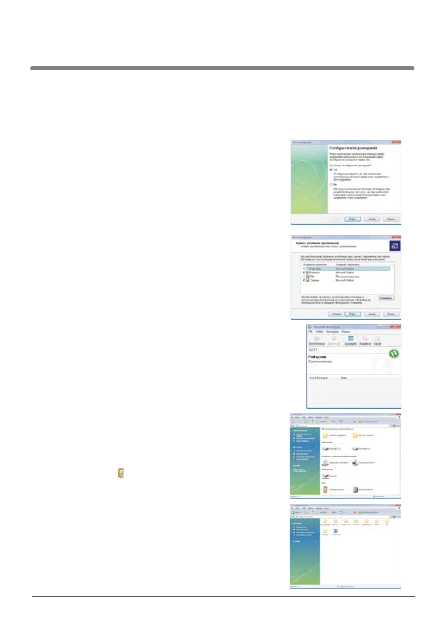
Po zainstalowaniu oprogramowania ActiveSync podłącz urządzenie GPS do
komputera przy pomocy kabla USB mini-A. Aby zapewnić bezusterkową transmisję
dużej ilości danych zaleca się stosowanie kabla USB ekranowanego.
Kliknij
, aby kontynuować
Kliknij
, aby wejść do interfejsu połączenia:
Po udanym połączeniu pojawi się ekran:
Kliknij na pulpicie ikonkę "
”
ć ekran:
Teraz możesz zarządzać plikami (kopiować, usuwać itd.)
Dalej >
Dalej >
Mój komputer
Kliknij dwukrotnie , aby wywoła
Podłączenie urządzenia GPS do komputera
21
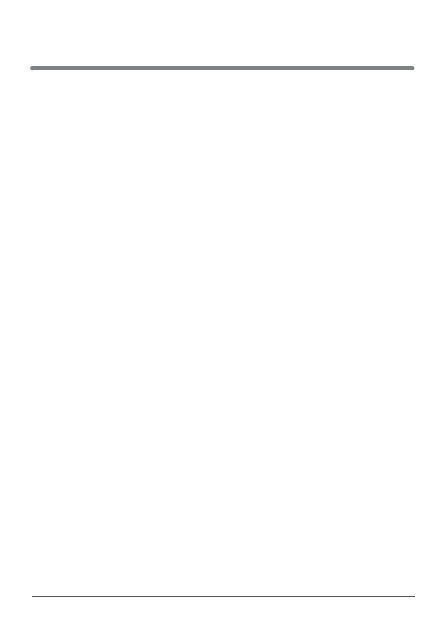
Rozwiązywanie problemów
Urządzenie nie włącza się - problemy z zasilaniem
Czarny wyświetlacz
Problem z systemem
Dziwne znaki na wyświetlaczu
Niewłaściwe reagowanie na dotyk
Brak dźwięku
Brak dźwięku w słuchawkach
Nie udaje się zgranie plików
Nie da się ustanowić połączenia z komputerem
Zestaw GPS nie odnajduje ulicy w miejscowości XXX
Po podłączeniu sytemu nawigacji do komputera system wykrywa je, jako nieznane
urządzenie.
do pamięci urządzenia
Nie udaje się zgranie plików na kartę pamięci
?
?
?
?
?
?
?
?
?
?
?
?
Podłącz urządzenie do źródła zasilania.
Włącz urządzenie, naładuj akumulator.
W normalnych warunkach, resetowanie systemu nie jest konieczne. Gdy system
nie odpowiada i nie reaguje na przycisk zasilanie, naciśnij przycisk Reset za
pomocą wskaźnika.
Sprawdź, jaki język menu wybrano. Zmień język na polski.
Przeprowadź kalibrację ekranu.
Zwiększ głośność.
Zwiększ głośność, sprawdź podłączenie słuchawek. Sprawdź, czy pliki audio nie
są uszkodzone (wgraj inne pliki). Sprawdź podłączenie słuchawek.
Sprawdź, czy kabel USB jest prawidłowo podpięty. Sprawdź poprawność instalacji
sterownika. Sprawdź, czy pamięć urządzenia nie jest pełna.
Kabel USB współpracuje tylko z oprogramowaniem Microsoft ActiveSync® .
Przypominamy, iż mapa znajdująca się w urządzeniu nie gwarantuje pełnego
pokrycia Polski. Aktualne pokrycie dróg i miejscowości można sprawdzić na stronie
producenta mapy.
Odłącz urządzenie od komputera, zainstaluj sterowniki i ponownie podłącz
urządzenie.
Przed użyciem karty, ustaw zabezpiecznie w pozycji UNLOCK. Sprawdź, czy
pamięć urządzenie nie jest pełna.
22
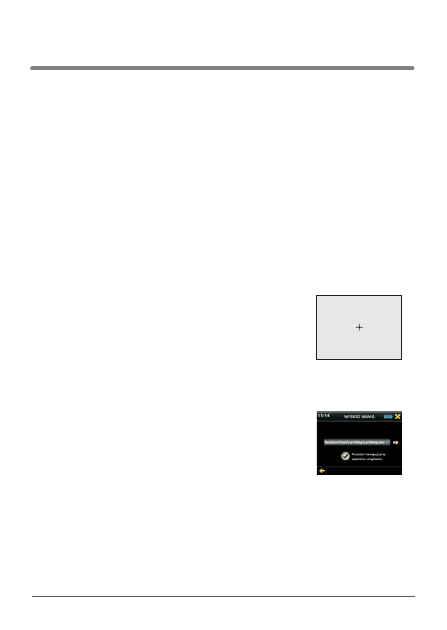
Po włączeniu urządzenia i naciśnięciu przycisku „Nawigacja” program nawigacyjny nie
uruchamia się
Po włączeniu urządzenia pojawia się ekran:
Po włączeniu urządzenia i naciśnięciu przycisku nawigacja uruchamia się inne
oprogramowanie niż LarkMap
Informujemy, iż oprogramowanie nawigacyjne LarkMap* znajduje się w pamięci
wewnętrznej urządzenia (pamięci FLASH). Wszelkie zmiany dokonane w tej
pamięci (takie jak wykasowanie plików, zmiana nazw plików, dogrywanie plików
nieznanego pochodzenia) mogą spowodować nieodwracalne uszkodzenie
oprogramowania oraz utratę praw licencyjnych,
Prosimy o nieingerowanie w pamięć wewnętrzną urządzenia. W celu dogrania
plików multimedialnych (takich jak np. WMV, WMA, JPG, TXT i inne) prosimy
o korzystanie z zewnętrznej pamięci (karty microSD). Każda ingerencja w pamięć
wewnętrzną, próba zainstalowania innej aplikacji itp. działania użytkownik
wykonuje na własną odpowiedzialność i musi liczyć się z ryzykiem utraty
oprogramowania oraz licencji na oprogramowanie,
Informujemy, iż zgodnie z warunkami gwarancji (karta gwarancyjna pkt. 14
podpunkt b.) firma Lark Polska nie odpowiada w żaden sposób za utracone dane
z winy użytkownika (w tym pliki licencyjne znajdujące się w pamięci wewnętrznej
urządzenia).
Jest to ekran kalibracji ekranu. Naciśnij na środek
krzyżyka, aby rozpocząć kalibrację ekranu. Pod
aj
za ruchem krzy yka, ka dorazowo dotykaj c jego
rodka. Po poprawnej kalibracji urządzenie powraca
do menu głównego. Je li proces kalibracji si nie
powiedzie, ca a procedura b dzie powtarzana a do
skutku.
Sprawdź czy w ustawieniach nawigacji
(Ustawienia
Wybierz nawig.) nie została zmieniona
ścieżka dostępu (patrz obrazek).
Prawidłowa ścieżka dostępu powinna wyglądać
w taki sposób:
ResidentFlash\LarkMap\LarkMap.exe
?
?
ąż
ż
ż
ą
ś
ś
ę
ł
ę
ż
?
?
?
?
?
Rozwiązywanie problemów
*Dotyczy tylko urządzeń z zainstalowaną aplikacją LarkMap.
23
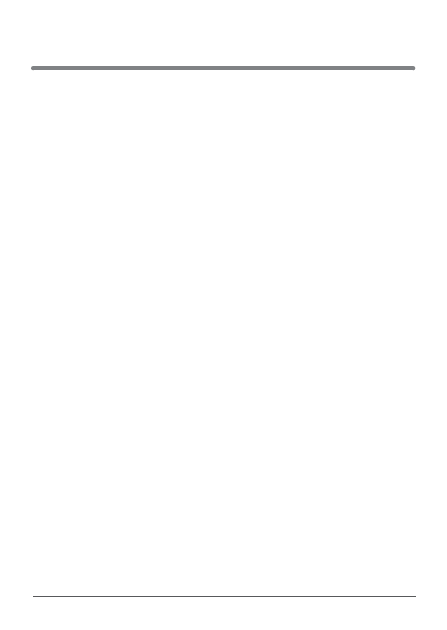
Parametry techniczne
?
?
?
?
?
?
?
?
?
?
?
?
?
?
?
?
?
?
?
?
?
Pami
Rozszerzenie pami
zale y od wersji oprogramowania i mo
ró ni
si
Wbudowany, wysokiej czułości odbiornik GPS
Procesor Samsung 2416
ęć operacyjna RAM128MB
Wbudowana pamięć flash 1GB
System operacyjny WINCE 5.0 Core
Połączenie USB ActiveSync
ęci kartą microSD
Formaty obsługiwanych plików: WMA/WMV/BMP/JPG/GIF/PNG/TXT
kumulator litowo-jonowy lub ł
Gniazdo karty pamięci microSD
Pobór mocy < 20mW
e
ę
Jeśli nie znalazłeś rozwiązania problemu w dziale FAQ, zadzwoń do serwisu:
tel. (22) 332 32 56, wyślij e-mail: serwis@lark.com.pl lub faks (22) 332 33 43.
Lark Polska Sp. z o.o. zastrzega sobie prawo do wprowadzania zmian
w urządzeniu bez wcześniejszego powiadomienia.
Ekran kolorowy, dotykowy LCD 3,5"
Rozdzielczość ekranu 320X240 piksele, 65 000 kolorów
Wbudowana antena
Wbudowany głośnik o mocy 1,5W
Źródło zasilania: wymienny a
adowarka samochodowa
Złącze komunikacyjne USB
Gniazdo słuchawkowe 3,5 mm
Szerokość: 104mm
Wysokość: 89mm
Grubość: 23mm
Waga: ~196g
Wygl d grafiki/ animacji w urz dzeniu
od przedstawionego w instrukcji!
ą
ą
ż
ż
ż ć
Uwaga!
Aktualne FAQ i ważne wskazówki znajdziesz na www.lark.com.pl
24
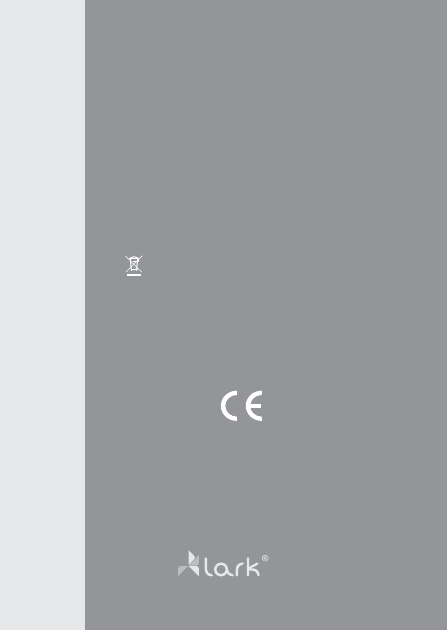
Lark Polska Sp. z o.o.
Infolinia, pomoc techniczna
(22) 332 32 56 / (22) 332 33 42 / (22) 332 32 57
faks (22) 332 33 43
e-mail: serwis@lark.com.pl
Przekre lony symbol pojemnika na mieci oznacza, e na terenie
Unii Europejskiej po zako czeniu u ytkowania produktu nale y
si
go pozby w osobnym, specjalnie od tego przeznaczonym
punkcie. Nie nale y wyrzuca
tych produktów razem
z niesortowanymi odpadami komunalnymi.
ś
ś
ż
ń
ż
ż
ę
ć
ż
ć
© Lark Polska Sp. z o.o.
Kopiowanie ca o ci lub cz
ci instrukcji jest zabronione
bez wcze niejszej pisemnej
ł ś
ęś
ś
zgody właściciela praw autorskich
Wyszukiwarka
Podobne podstrony:
instrukcja obslugi do nawigacji GPS Lark FreeBird 35 3 PL
instrukcja obslugi do nawigacji GPS Lark FreeBird 43 PL
Instrukcja obsługi do pralki BEKO WMB 51011F (pl)
instrukcja obslugi do telewizora Philips 19PFL3405 12 PL
instrukcja obslugi do smartfona Samsung Corby II PL
Instrukcja obs ugi do nawigacji Lark FreeMe 70 3GPS PL
instrukcja obslugi do zestawu g o nom wi cego Nokia HF 310 PL
Instrukcja obsługi do GOCLEVER 5066 FMBT PL
Instrukcja obs ugi do nawigacji PENTAGRAM PathFinder P 3101 PL
instrukcja obslugi do zestawu s uchawkowego Nokia J PL
instrukcja obslugi do telefonu Samsung E2210B PL
instrukcja obslugi do telefonu kom rkowego Samsung E2530 PL
instrukcja obslugi do zestawu s uchawkowego PL
instrukcja obslugi do Samsunga LE32B550 PL(1)
instrukcja obslugi do Goclever TabI70 EN i PL
instrukcja obslugi do telefonu Samsung E1080 PL
więcej podobnych podstron